Aorus Engine
![]()
Яндекс.Браузер — быстрый браузер с защитой от мошенников и вредоносных сайтов.
- Windows 11
- Windows 10
- Windows 8.1
- Windows 8
- Windows 7
Тип лицензии:
Freeware (бесплатное)
Языки: Английский
Полезные статьи
Снимки экрана 3



Aorus Engine — программа для настройки видеокарт производства Gigabyte, выполненных на базе графических процессоров NVIDIA GeForce. Утилита хоть и выпущена для видеокарт Gigabyte, может применяться и на оборудовании от других производителей (будут доступны только базовые функции). Это бесплатное программное обеспечение для операционных систем Windows 7, 8 и 10 (32 и 64 бит). Интерфейс не имеет перевода на русский язык.
Программа Gigabyte Aorus Engine
Основное предназначение программы Gigabyte Aorus Engine — настройка основных рабочих характеристик графических адаптеров с целью увеличения их производительности (т.е. разгона). Среди этих характеристик — тактовые частоты графического процессора (GPU Clock) и видеопамяти (MEM Clock), а также величина подаваемого на процессор напряжения. Также доступны функции управления скоростью вращения вентиляторов охлаждения и настройки светодиодной подсветки (если таковая присутствует), но они не влияет на производительность графического адаптера.
При запуске утилиты пользователю предлагается выбрать один из доступных режимов работы видеокарты (т.е. выбрать один из пресетов — профилей с заранее заданными настройками):
- ОC Mode. Стандартный режим работы видеокарты с небольшим приростом производительности. Подходит для просмотра видео в высоком разрешении.
- Gaming Mode. Игровой режим, предполагающий значительно увеличение основных параметров графической карты.
- Silent Mode. В данном режиме уменьшается скорость вращения вентиляторов охлаждения видеокарты для уменьшения уровня создаваемого ими шума.
- User Mode (равно как и активация режима для профессионалов). Настраиваемый пользователем режим работы видеокарты, в котором можно вручную настроить частоты, электропитание и скорость вращения кулеров.
Уровень прироста значений основных характеристик, влияющих на производительность, зависит от конкретной модели видеокарты.
Касательно настройки вентиляторов охлаждения, Gigabyte Aorus Engine также предлагает выбрать один из трех доступных вариантов:
- Автоматический режим (по умолчанию). Скорость вращения кулеров зависит от текущей температуры графического процессора.
- Ручной режим. Здесь можно зафиксировать скорость вращения вентиляторов в пределах от 33% до 100%.
- Настраиваемый режим. По сути, это ручная настройка автоматического режима работы, в котором пользователь сам устанавливает желаемую скорость вращения кулеров при той или иной температуре нагрева графического процессора.
Из дополнительных функций программы — мониторинг текущего состояния видеокарты в режиме реального времени и возможность создания собственных пресетов на настройками с целью быстрого переключения между ними.
Как пользоваться Gigabyte Aorus Engine

Утилита Gigabyte Aorus Engine рекомендуется к использованию с видеокартами производителя. Её можно загрузить с официального сайта компании. Как и программное обеспечение Xtreme Engine Gaming Utility. Функциональность двух программ переплетается, можно обойтись одной.
Эта статья расскажет, как пользоваться Gigabyte Aorus Engine. На примере видеокарты GeForce GTX 1080 G1 Gaming 8G. Дополнительно выполним сравнение с альтернативной утилитой управления Gigabyte Extreme Engine. Производители железа стараются выпустить своё ПО.
Как пользоваться Aorus Engine
Небольшая утилита предназначена для настройки видеокарты. Gigabyte Aorus Engine постоянно обновляется и дорабатывается. Уже стандартно в основном окне пользователя встречают предустановленные профили. По умолчанию доступны следующие режимы работы видеокарты:
- ОC Mode — автоматический разгон базовой частоты ядра (значение поднялось до 1798 МГц).
- Gaming Mode — в игровом режиме значение частоты поднимается немного ниже (1772 МГц).
- Silent Mode — тихий режим учитывает необходимость уменьшить шумы (частота 1733 МГц).
- User Mode — в ручном режиме пользователь под себя настраивает значения нужных частот.
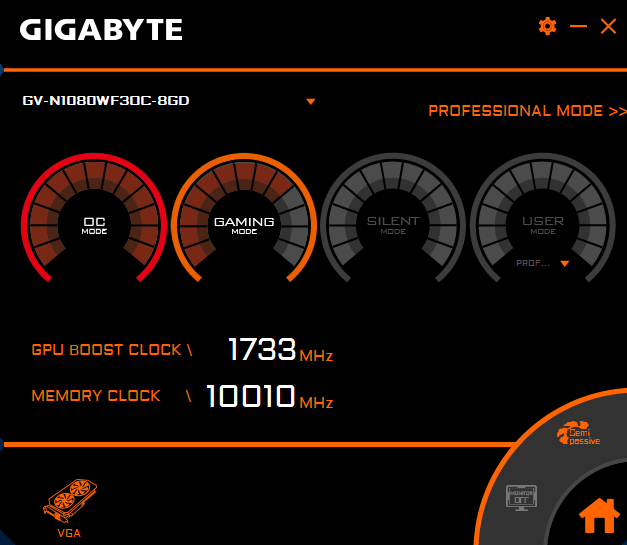
Вы можете настроить под себя несколько профилей, выбрав Professional Mode. С помощью доступных параметров можно как повысить производительность, так и понизить. Только если Вы разбираетесь в разгоне железа, тогда можете использовать профессиональный режим.
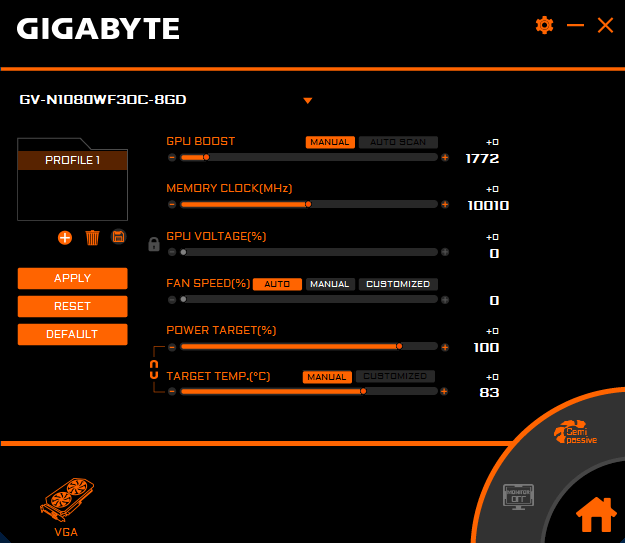
На панели можно нажать три кнопки: FAN STOP/ACTIVE — остановить или включить вентиляторы; MONITORING — вывести встроенные средства мониторинга; LED CONTROL — переключение и настройка подсветки (последнее недоступное на моей модели видеокарты).
Настройка Extreme Gaming Engine
Утилита Extreme Gaming Engine имеет три основных раздела: OC, ADVANCED OC и FAN. В некоторых аспектах она схожая с программным обеспечением MSI Afterburner. В сравнении с ПО Gigabyte Aorus Engine является немного сложнее в использовании для новичков.
Раздел OC содержит все нужные средства для разгона Вашего графического адаптера. Вы можете вручную задать значение GPU CLOCK, GPU VOLTAGE, POWER LIMIT, MEMORY CLOCK, TEMPERATURE LIMIT. Со всеми параметрами нужно быть очень осторожным.
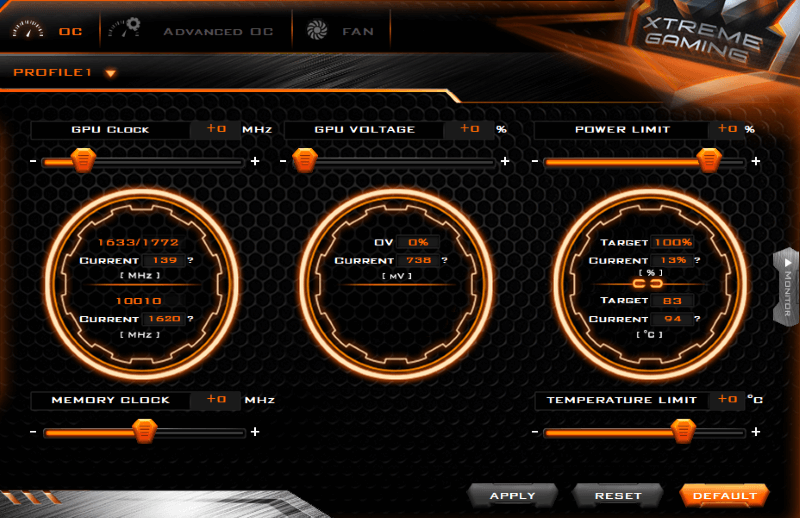
В разделе ADVANCED OC можно по классике выбрать OC MODE, GAMING MODE, ECO MODE. В зависимости от выбранного режима будут установлены разные базовые частоты. Энергопотребление видеокарты в разгоне и стоке будет значительно отличаться.
Расположение FAN позволяет тонко настроить скорость вентиляторов видеокарты. Можно выбрать TURBO, AUTO или SILENT режимы работы. Ну или зафиксировать скорость на одном уровне. Как Вы знаете по умолчанию, вентиляторы останавливаются при простое.
Вопрос в том, а нужно вообще второе приложение Extreme Gaming Engine для настройки видеокарты. По мнению компании Gigabyte, без него не обойтись. Хотя функциональности утилиты Aorus Engine более чем достаточно. По сути, в них все функции полностью идентичны.
ПО Gigabyte Aorus Engine можно загрузить на официальном сайте производителя в разделе утилит. Попробовал запустить программу на своей ASUS STIX RX580 и был немного удивлён. Можно поднять рабочие частоты без настройки напряжения и регулировать скорости.
Aorus что это за программа
![]()
![]()
- Main Menu
![]()
![]()


![]()
![]()
Recently Search
You may only add up to 5 items for comparison at one time.

Серверные / для рабочих станций
Embedded / IoT
- Материнские платы
- Barebone / Bundle kit
Процессорный разъем
- Intel Socket 2066
- Intel Socket 3647
- Intel Socket 2011-3
- Intel Socket 2011
- Intel Socket 1700
- Intel Socket 1366
- Intel Socket 1200
- Intel Socket 1156
- Intel Socket 1155
- Intel Socket 1151
- Intel Socket 1150
- Intel Socket 775
- Intel CPU Onboard
- AMD Socket sTRX4
- AMD Socket TR4
- AMD Socket AM5
- AMD Socket AM4
- AMD Socket FM2+
- AMD Socket FM2
- AMD Socket FM1
- AMD Socket FS1b
- AMD Socket AM3+
- AMD Socket AM3
- AMD Socket AM2+
- AMD Socket AM2
- AMD Socket 4094
- AMD APU Onboard
По чипсету
- Intel Z790
- Intel B760
- Intel Z690
- Intel B660 / H610
- Intel Z590
- Intel B560 / H510
- Intel Z490
- Intel H470 / B460 / H410
- Intel W480
- Intel Z390
- Intel Z370
- Intel H370 / B365 / B360
- Intel H310 / Q370
- Intel X299
- Intel Z270 / H270
- Intel Q270 / B250
- Intel Z170 / H170 / H110
- Intel C621
- Intel C246
- Intel C236 / C232
- Intel Q170 / B150
- Intel X99
- Intel Z97 / H97
- Intel X79 / C606
- Intel Pentium ® / Celeron ® SoC
- AMD TRX40
- AMD X670
- AMD B650
- AMD A620
- AMD X570
- AMD B550
- AMD A520
- AMD X399
- AMD X470 / B450
- AMD X370 / B350 / A320
- AMD 990FX / 990X / 970
- AMD A88X / A85X
- AMD A78 / A75
- AMD A68H / A58 / A55
- AMD AM1
- AMD sWRX8 socket
Аксессуары
При подготовке материала использовались источники:
https://www.softsalad.ru/software/sistema/utility/aorus-engine
https://www.gigabyte.ru/products/select/mb/AORUS-Gaming